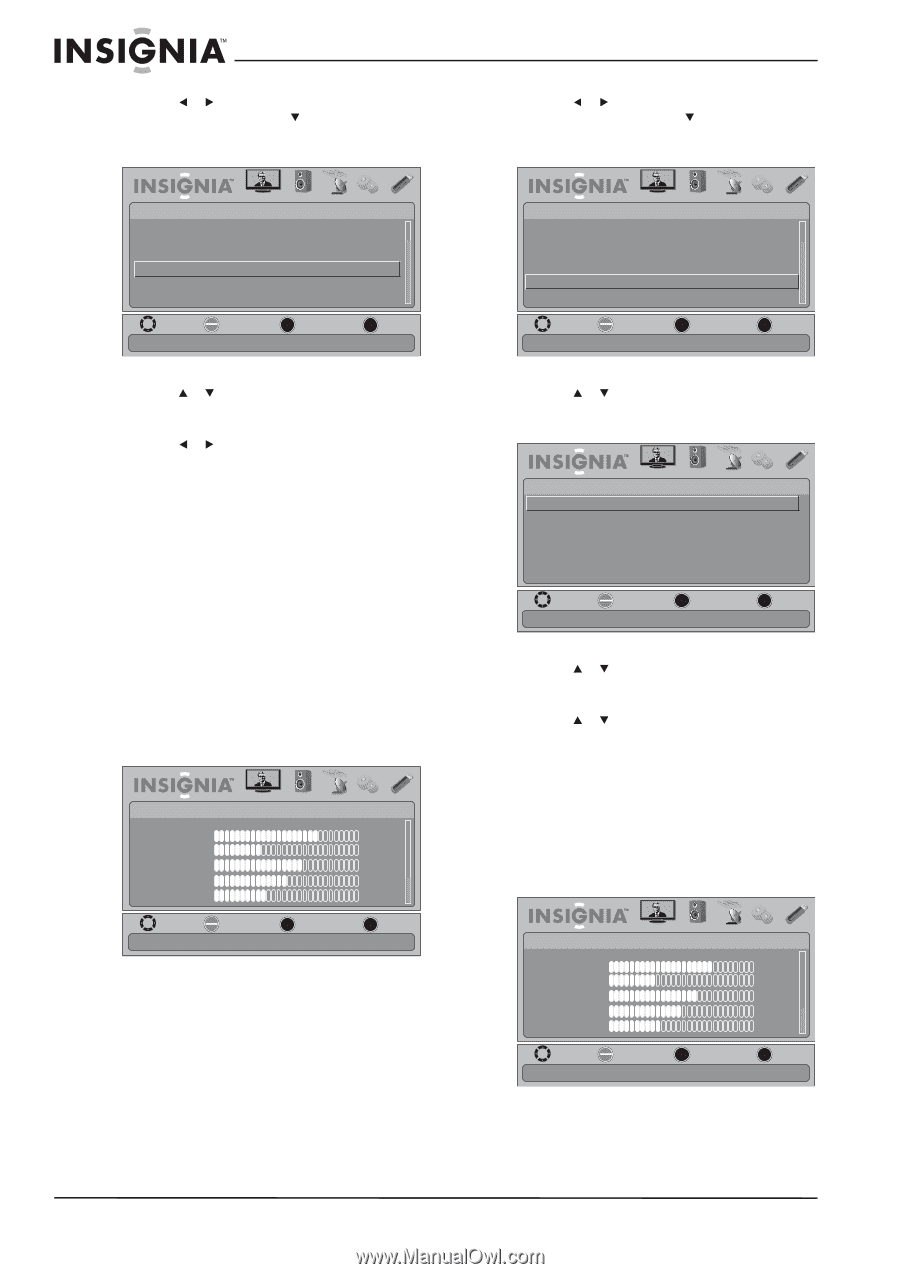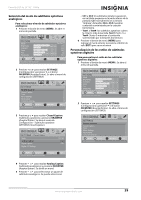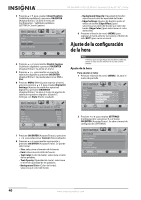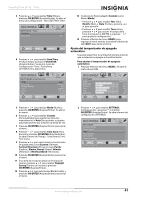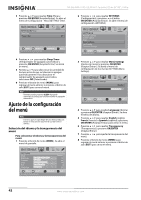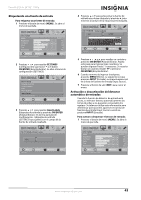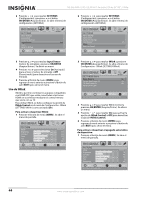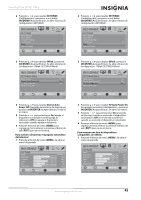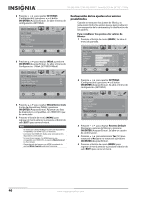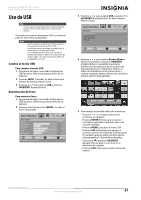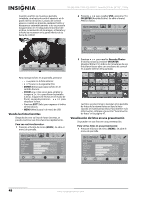Insignia NS-26L450A11 User Manual (Spanish) - Page 48
Uso de INlink, SETTINGS, OK/ENTER, Input Sensor, INlink Control, Para activar o desactivar INlink
 |
UPC - 600603127069
View all Insignia NS-26L450A11 manuals
Add to My Manuals
Save this manual to your list of manuals |
Page 48 highlights
NS-26L450A11/NS-32L450A11 Pantalla LCD de 26"/32", 1080p 2 Presione o para resaltar SETTINGS (Configuración) y presione o el botón OK/ENTER (Aceptar/Entrar). Se abre el menú de configuración (SETTINGS). 2 Presione o para resaltar SETTINGS (Configuración) y presione o el botón OK/ENTER (Aceptar/Entrar). Se abre el menú de configuración (SETTINGS). SETTINGS Menu Settings Input Labels Computer Settings Input Sensor INlink Reset to Default PICTURE AUDIO CHANNELS SETTINGS USB On MOVE OK ENTER SELECT MENU PREVIOUS Detects devices connected to the ports on the back or side of the TV EXIT EXIT 3 Presione o para resaltar Input Sensor (Sensor de entradas) y presione OK/ENTER (Aceptar/Entrar). Se abrirá un menú. 4 Presione o para seleccionar On [Activado] (para activar el sensor de entrada) o Off [Desactivado] (para desactivar el sensor de entrada). 5 Presione el botón de menú (MENU) para regresar al menú anterior o presione el botón de salir (EXIT) para cerrar el menú. Uso de INlink INlink le permite controlar los equipos compatibles con HDMI-CEC que están conectados a las tomas HDMI en su televisor mediante el control remoto que viene con su TV. Para utilizar INlink, se debe configurar la opción de INlink Control en el menú de Configuración - INlink (SETTINGS-INlink ) como activada (On). Para activar o desactivar INlink: 1 Presione el botón de menú (MENU). Se abre el menú de pantalla. PICTURE Mode Brightness Contrast Color Tint Sharpness PICTURE AUDIO CHANNELS SETTINGS USB Custom 70 40 60 0 40 MOVE OK ENTER SELECT Adjust settings to affect picture quality MENU PREVIOUS EXIT EXIT SETTINGS Menu Settings Input Labels Computer Settings Input Sensor INlink Reset to Default PICTURE AUDIO CHANNELS SETTINGS USB On MOVE OK ENTER SELECT MENU PREVIOUS EXIT EXIT Allow the TV to automatically control CEC devices connected to the TV via HDMI 3 Presione o para resaltar INlink y presione OK/ENTER (Aceptar/Entrar). Se abre el menú de Configuración - INlink (SETTINGS-INlink). PICTURE SETTINGS•INlink INlink Control Device Auto Power Off TV Auto Power On INlink Device Lists AUDIO CHANNELS SETTINGS USB On On On MOVE OK ENTER SELECT MENU PREVIOUS EXIT EXIT Allow the TV to automatically control CEC devices connected to the TV via HDMI 4 Presione o para resaltar INlink Control y presione OK/ENTER (Aceptar/Entrar). Se abrirá un menú. 5 Presione o para resaltar On (para activar la opción de INlink Control) u Off (para desactivar la opción INlink Control). 6 Presione el botón de menú (MENU) para regresar al menú anterior o presione el botón de salir (EXIT) para cerrar el menú. Para activar o desactivar el apagado automático de dispositivo: 1 Presione el botón de menú (MENU). Se abre el menú de pantalla. PICTURE Mode Brightness Contrast Color Tint Sharpness PICTURE AUDIO CHANNELS SETTINGS USB Custom 70 40 60 0 40 MOVE OK ENTER SELECT Adjust settings to affect picture quality MENU PREVIOUS EXIT EXIT 44 www.insigniaproducts.com